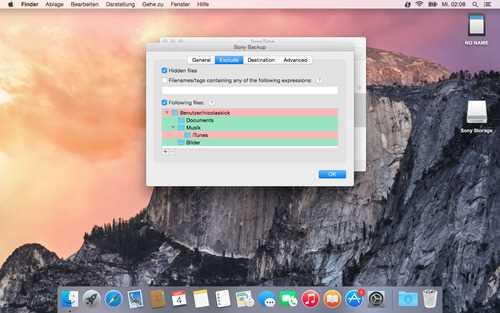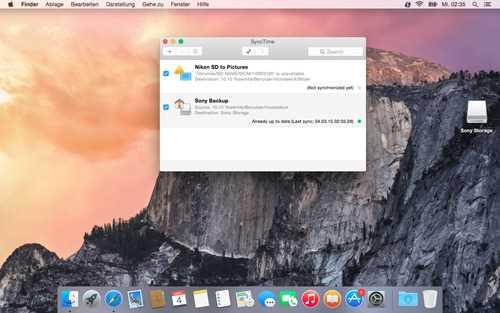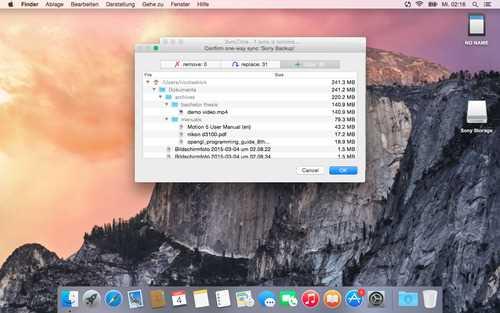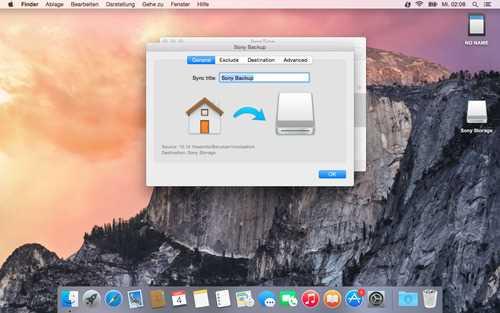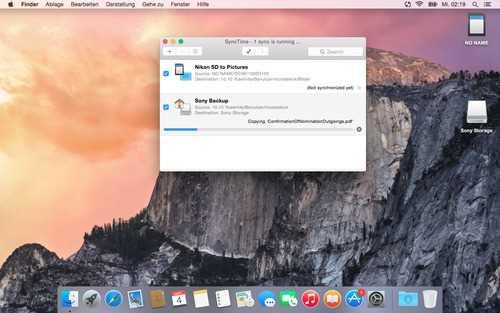2
SyncTime
SyncTime to najprostsze rozwiązanie do synchronizacji plików.Czy kiedykolwiek chciałeś, abyś mógł łatwo aktualizować wszystkie swoje kopie zapasowe, dystrybuowane na wiele urządzeń?
- Płatna
- Mac
SyncTime to najprostsze rozwiązanie do synchronizacji plików.Czy kiedykolwiek chciałeś, abyś mógł łatwo aktualizować wszystkie swoje kopie zapasowe, dystrybuowane na wiele urządzeń?SyncTime po prostu to zrobi.W SyncTime mówimy o elementach synchronizacji.Element synchronizacji składa się głównie z dwóch folderów: źródła i miejsca docelowego.Możesz wybrać dowolne dwa foldery dostępne w Finderze: mogą znajdować się na komputerze Mac, na dysku zewnętrznym, takim jak pamięć USB, a nawet na zdalnym serwerze.Możesz utworzyć tyle elementów synchronizacji, ile potrzebujesz, i dostosować każdy z nich indywidualnie.Wśród możliwych opcji znajdziesz: - synchronizację w tle: zmiany są monitorowane w czasie rzeczywistym w celu zapewnienia aktualności miejsca docelowego - trzy zasady nadpisywania: nie dotykaj plików już istniejących w miejscu docelowym, nadpisuj tylko, jeśli plik źródłowyzawsze zmieniał lub nadpisywał - trzy typy synchronizacji: synchronizacja jednokierunkowa (domyślnie), synchronizacja dwukierunkowa (scalanie źródła i miejsca docelowego) oraz ruch jednokierunkowy (usuń pliki źródłowe po pomyślnym przesłaniu do miejsca docelowego).Przeczytaj uważnie o tych typach synchronizacji w sekcji Pomoc na stronie SyncTime - usuń pliki, których już nie ma w źródle - pliki do zastąpienia lub usunięcia można przenieść do Kosza (wymaga Mac OS 10.8 lub nowszego) - wykluczpliki ukryte, pliki o nazwach zawierających określone słowa lub pasujące do wyrażenia regularnego oraz wybrane pliki.Inne funkcje obejmują: - zmiany muszą być domyślnie potwierdzane (możesz również pominąć ten krok) i możesz przeglądać pliki, które zostaną dodane, zastąpione i usunięte, oraz przejrzeć je w QuickLook - automatyczne uruchamianie przy logowaniu można włączyć zmenu paska stanu - komputer Mac można automatycznie ustawić w tryb uśpienia lub zamknięcia po zakończeniu wszystkich synchronizacji (wymaga systemu Mac OS X 10.8 lub nowszego oraz odpowiednich apletów do zainstalowania w katalogu Scripts. Szczegółowe instrukcje można znaleźć na stronie internetowej)- wyeksportuj elementy synchronizacji i ponownie zaimportuj je w dowolnym momencie na dowolnym komputerze Mac.